随着科技的不断发展,手机已经成为人们生活中必不可少的重要工具,而荣耀手机作为华为旗下的一款优秀产品,受到了广大用户的喜爱。有时候我们在使用荣耀手机的过程中可能会遇到一些问题,比如手机显示黑白色怎么调成彩色,或者荣耀手机黑白屏怎么变成彩色等等。这些问题可能会影响我们的使用体验,因此解决这些问题也变得尤为重要。接下来我们将介绍一些方法来帮助你将荣耀手机的黑白屏调成彩色,让你的使用体验更加丰富多彩。
华为荣耀手机黑白屏怎么变成彩色
步骤如下:
1.首先在设置菜单中选择显示与亮度。
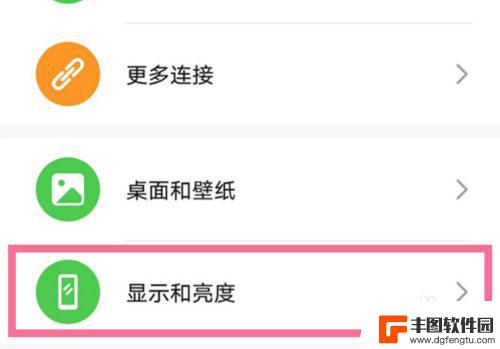
2.将电子书模式关闭即可。
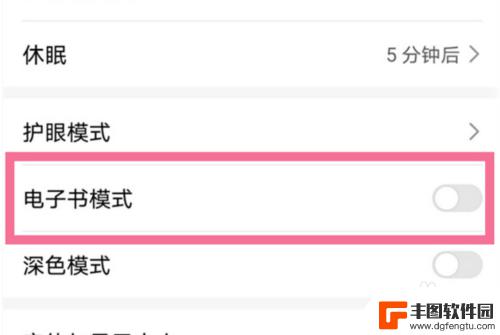
3.还可以从屏幕上方拉出控制中心,将电子书模式关闭就可以了。
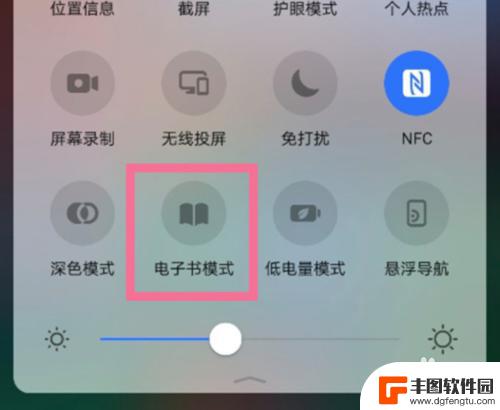
4.如果在盲人状态下,可以从设置菜单-系统和更新-开发人员选项。从模拟颜色空间里关闭就可以了。
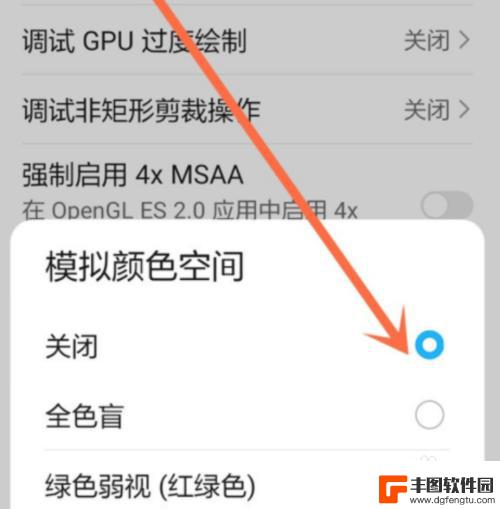
以上就是荣耀手机显示黑白色怎么调成彩色的全部内容,还有不清楚的用户就可以参考一下小编的步骤进行操作,希望能够对大家有所帮助。
相关教程
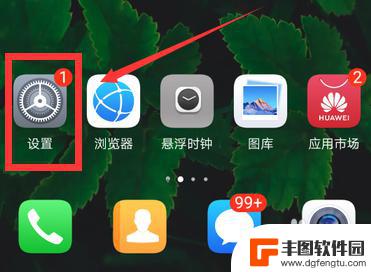
华为荣耀手机黑白屏怎么调回来彩色 华为手机屏幕变成黑白怎么恢复彩色
华为荣耀手机是一款备受欢迎的智能手机品牌,但有时候在使用过程中可能会遇到屏幕黑白的情况,当华为手机屏幕变成黑白时,可能是因为手机进入了黑白模式,或者是屏幕显示设置出现了问题。不...
2024-05-26 14:41:56
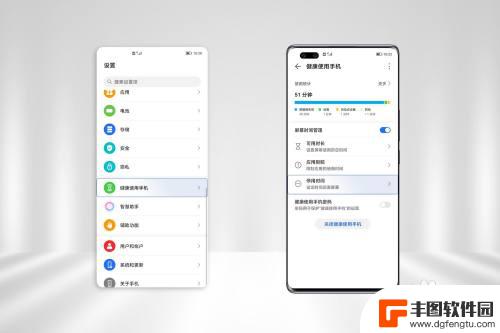
荣耀手机颜色变成黑白色怎么调回来magic4 荣耀手机屏幕变成黑色怎么办
荣耀手机是很多人喜爱的智能手机品牌之一,但有时候在使用过程中可能会遇到屏幕颜色变成黑白色的情况,这种情况通常是由于手机的色彩模式设置出现问题导致的。要解决这个问题,可以尝试在手...
2024-04-08 13:23:14
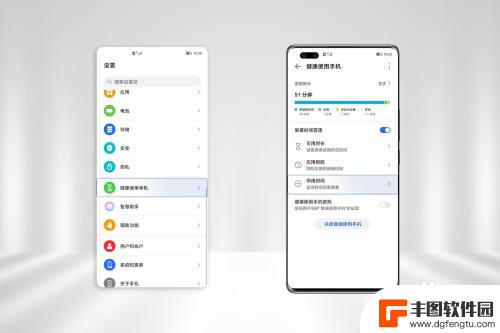
honor手机颜色变成黑白色怎么调回来 荣耀手机屏幕突然变成黑白色怎么办
当我们使用荣耀手机时,偶尔会遇到屏幕突然变成黑白色的情况,这种情况可能会让我们感到困惑和不知所措。不必担心,因为我们可以通过简单的操作来将荣耀手机的屏幕颜色调回正常。下面将介绍...
2023-12-15 16:43:36
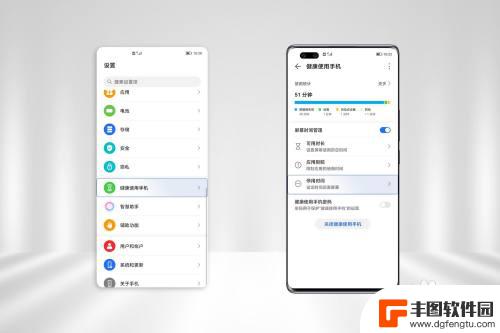
荣耀手机黑白屏怎么设置回来 荣耀手机屏幕变成黑白色怎么解决
最近很多荣耀手机用户反映手机屏幕突然变成了黑白色,让他们感到困惑和不安,当手机屏幕变成黑白色时,用户可能无法正常使用手机的功能,甚至影响日常生活和工作。荣耀手机屏幕黑白怎么设置...
2024-06-10 11:37:08
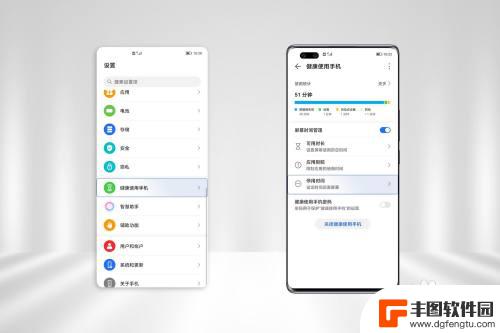
荣耀手机屏幕黑白色怎么调 荣耀手机屏幕突然变成黑白色怎么办
当你使用荣耀手机时,突然发现屏幕变成了黑白色,你可能会感到困惑和不知所措,但不用担心,这并不一定意味着手机出现了故障。事实上荣耀手机提供了一种特殊的功能,允许用户在需要的时候将...
2024-02-03 11:20:40
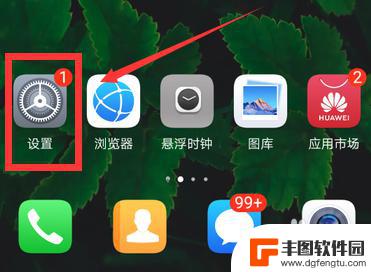
华为手机设置黑白屏怎么调回来 华为手机屏幕变成黑白色怎么调回彩色
当我们使用华为手机时,偶尔会遇到屏幕突然变成黑白色的情况,这种情况可能会让我们感到困惑,不知道该如何恢复屏幕的彩色显示。不用担心华为手机提供了一种简单的方法来调整屏幕的显示模式...
2024-01-26 11:45:31

苹果手机电话怎么设置满屏显示 iPhone来电全屏显示怎么设置
苹果手机作为一款备受欢迎的智能手机,其来电全屏显示功能也备受用户青睐,想要设置苹果手机来电的全屏显示,只需进入手机设置中的电话选项,然后点击来电提醒进行相应设置即可。通过这一简...
2024-11-27 15:22:31

三星山寨手机怎么刷机 山寨手机刷机工具
在当今科技发展迅速的时代,手机已经成为人们生活中不可或缺的重要工具,市面上除了知名品牌的手机外,还存在着许多山寨手机,其中三星山寨手机尤为常见。对于一些用户来说,他们可能希望对...
2024-11-27 14:38:28
小编精选
苹果手机电话怎么设置满屏显示 iPhone来电全屏显示怎么设置
2024-11-27 15:22:31三星山寨手机怎么刷机 山寨手机刷机工具
2024-11-27 14:38:28怎么手机照片做表情 自己制作微信表情包的步骤
2024-11-27 13:32:58手机锁死怎么解开密码 手机屏幕锁住了怎样解锁
2024-11-27 11:17:23如何让手机与蓝牙耳机对接 手机无法连接蓝牙耳机怎么办
2024-11-27 10:28:54苹果手机怎么关闭听筒黑屏 苹果手机听筒遮住后出现黑屏怎么办
2024-11-27 09:29:48vivo手机如何更改字体大小 vivo手机系统字体大小修改步骤
2024-11-26 16:32:51手机上如何设置显示温度 手机屏幕如何显示天气和时间
2024-11-26 14:35:15手机流量为什么不能用 手机流量突然无法上网怎么办
2024-11-26 13:17:58手机屏幕白边如何去除黑边 华为手机屏幕上方显示黑色条纹怎么处理
2024-11-26 12:20:15热门应用